Trong môi trường làm việc hiện đại, việc chuyển đổi tài liệu giấy sang file mềm và gửi trực tiếp qua email là nhu cầu thiết yếu của mọi doanh nghiệp. Bài viết này sẽ giúp bạn hiểu rõ lợi ích cũng như 5 bước cài Scan To Email máy photocopy Konica một cách chi tiết, từ đó hỗ trợ tối ưu quy trình lưu trữ, chia sẻ tài liệu và nâng cao hiệu suất công việc văn phòng.
Vì sao cần biết cách cài Scan To Email máy photocopy Konica?
Việc nắm rõ cách cài Scan To Email máy photo Konica mang lại nhiều lợi ích thiết thực cho người dùng văn phòng, cụ thể như:
- Tiết kiệm thời gian: Chỉ cần vài thao tác đơn giản, tài liệu scan được gửi trực tiếp đến email mà không cần thông qua USB hay máy tính trung gian.
- Đảm bảo bảo mật thông tin: Nhờ cách cài Scan To Email máy photo Konica, dữ liệu được truyền trực tiếp, hạn chế nguy cơ thất thoát khi lưu trữ hoặc chia sẻ.
- Giảm chi phí in ấn: Việc số hóa tài liệu qua email giúp giảm lượng giấy và mực in, hỗ trợ tiết kiệm chi phí cho doanh nghiệp.
- Tăng tính chuyên nghiệp: Văn phòng có thể xử lý công việc nhanh chóng, hiện đại, phù hợp xu hướng chuyển đổi số.
- Quản lý tài liệu dễ dàng: File scan lưu trực tiếp vào email giúp tìm kiếm và phân loại thuận tiện hơn.
5 bước cài Scan To Email máy photocopy Konica
Để cài Scan To Email máy photocopy Konica, bạn cần truy cập giao diện quản trị dành riêng cho thiết bị và thực hiện theo 5 bước sau.
Bước 1: Đăng nhập tài khoản Admin
- Truy cập giao diện quản trị máy photocopy Konica > Đăng nhập tài khoản Admin > Tick chọn Administrator.
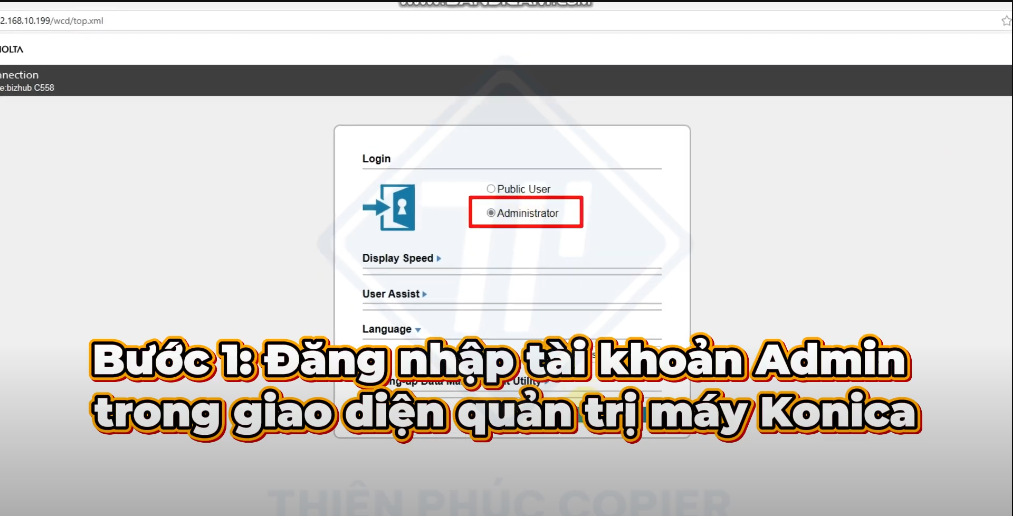
- Nhập mật khẩu (nếu có) > OK.
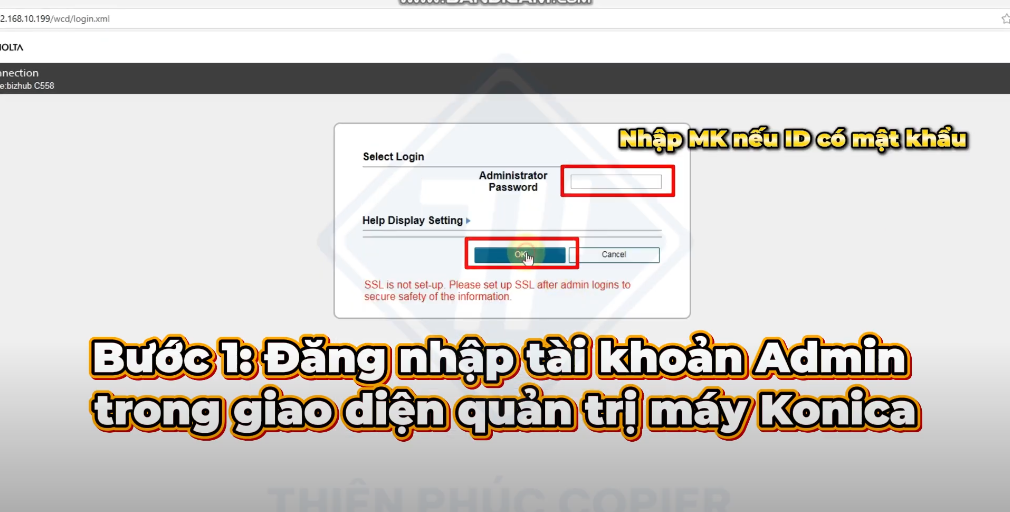
Bước 2: Thiết lập cấu hình Scan Email
- Bấm vào mục Network ở góc trái màn hình > Chọn E-mail TX (SMTP).
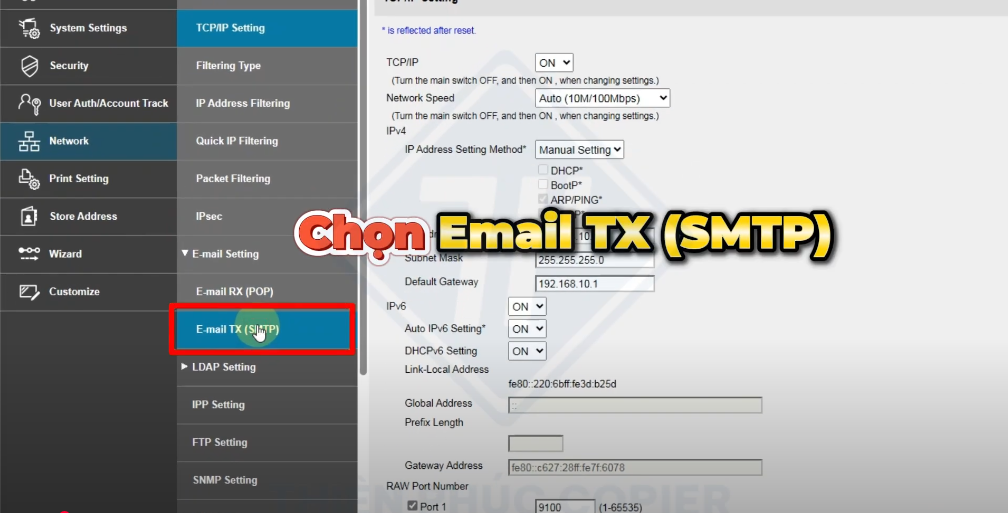
- Tại mục SMTP Server Address, tick vào ô Please check to enter host name > Nhập địa chỉ email quản lý.
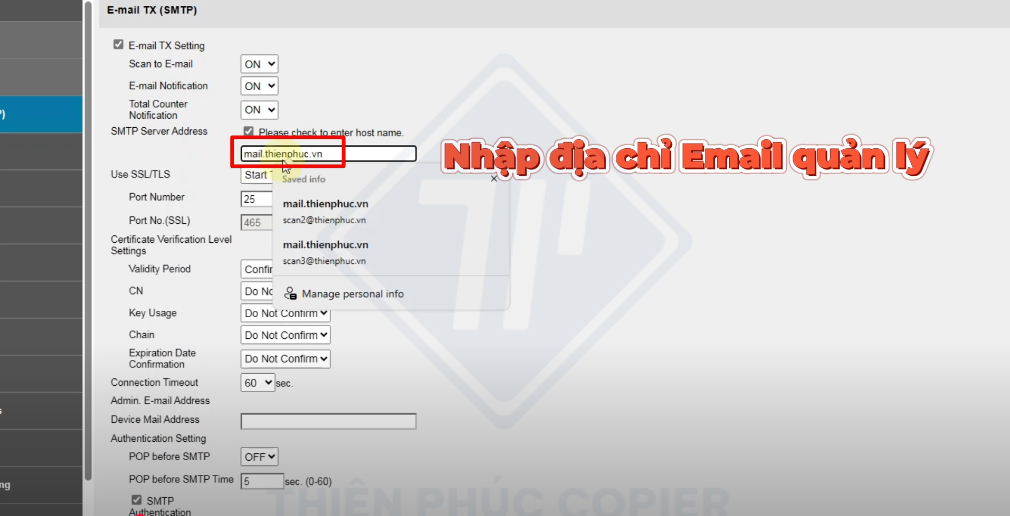
- Tại mục Use SSL/TLS, chọn SMTP over SSL > Nhập 465 vào ô Port No.
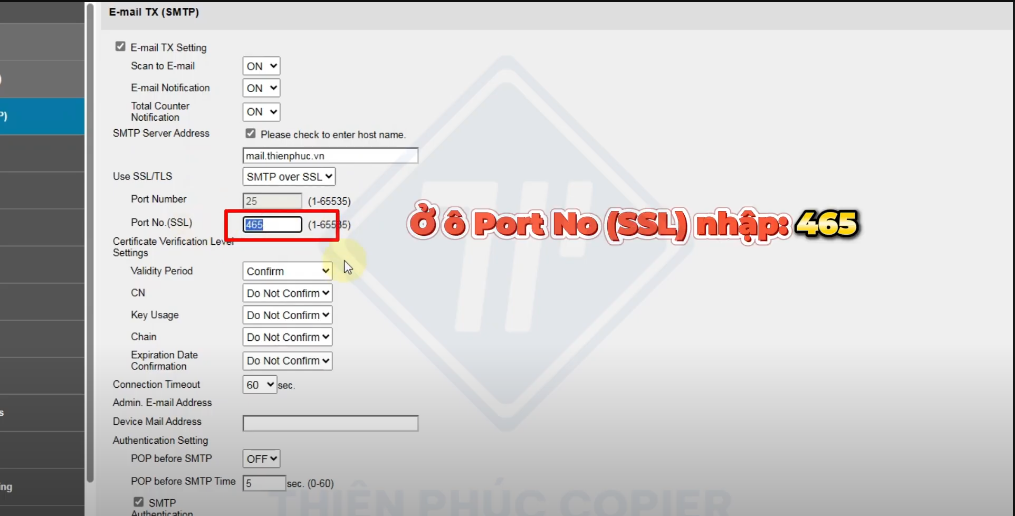
- Tại mục Device Mail Address, nhập scan@emailquảnlý giống ví dụ ảnh dưới đây > Nhập tương tự tại User ID.
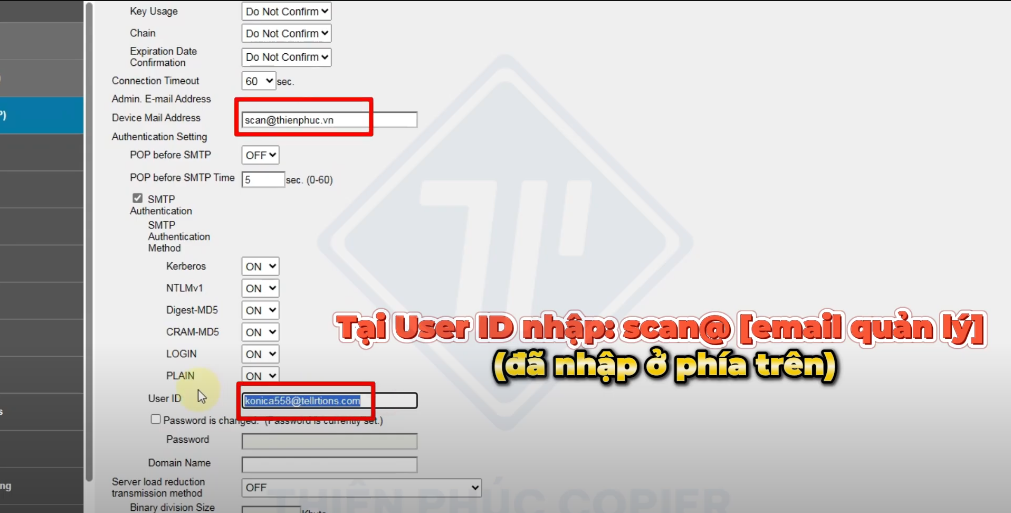
- Tick vào ô Password is changed ngay dưới User ID > Nhập mật khẩu email > OK.
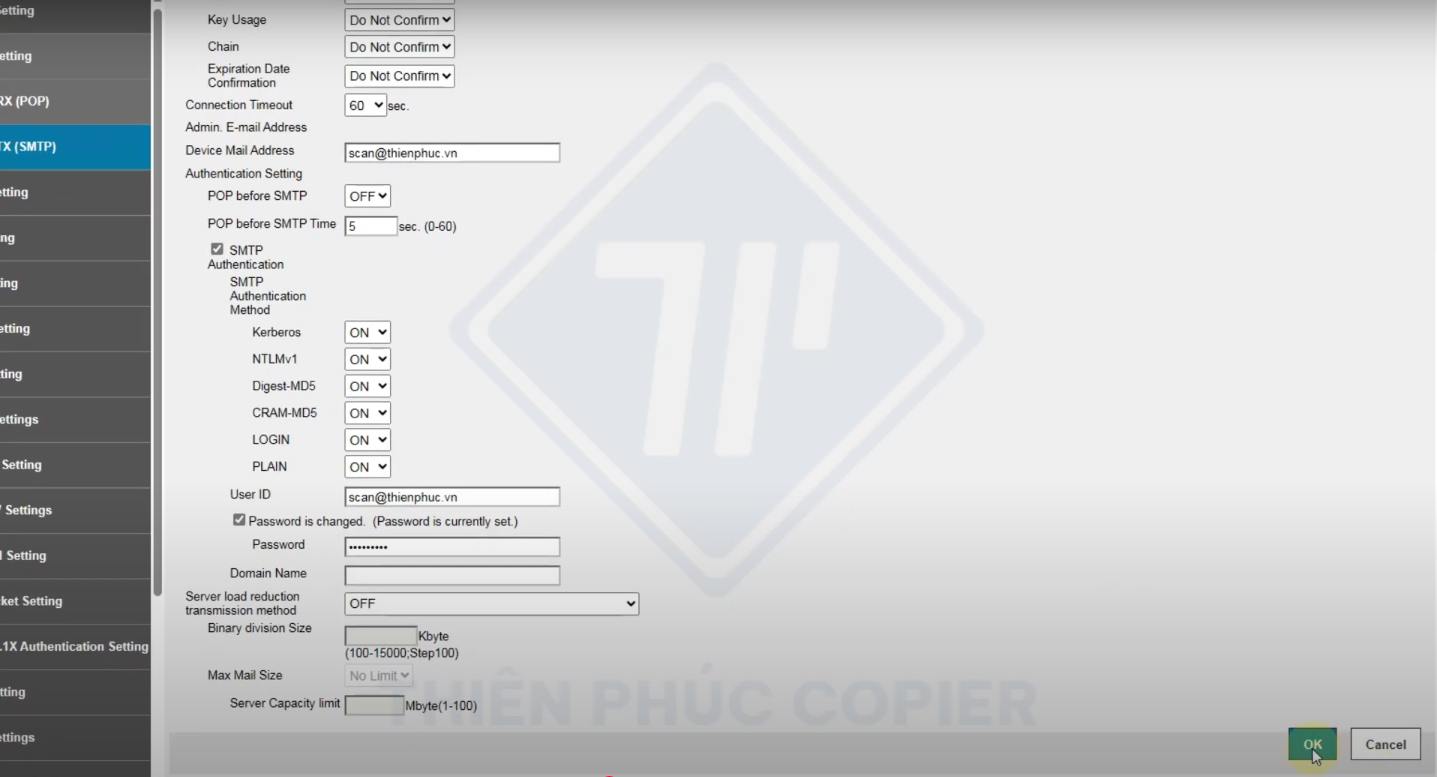
- Tiếp tục nhấn OK.
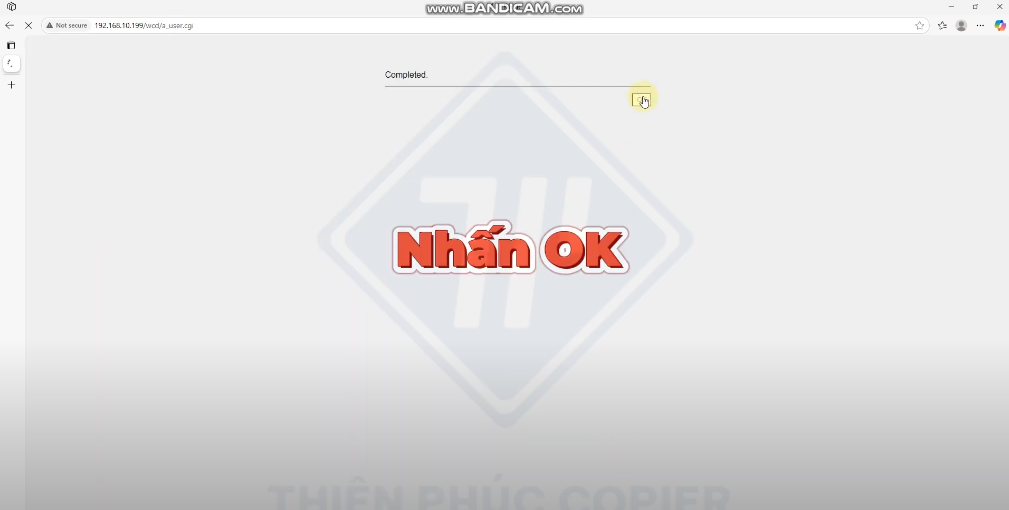
Bước 3: Thiết lập Machine Setting
- Từ giao diện quản trị máy photocopy Konica > Chọn mục System Settings.
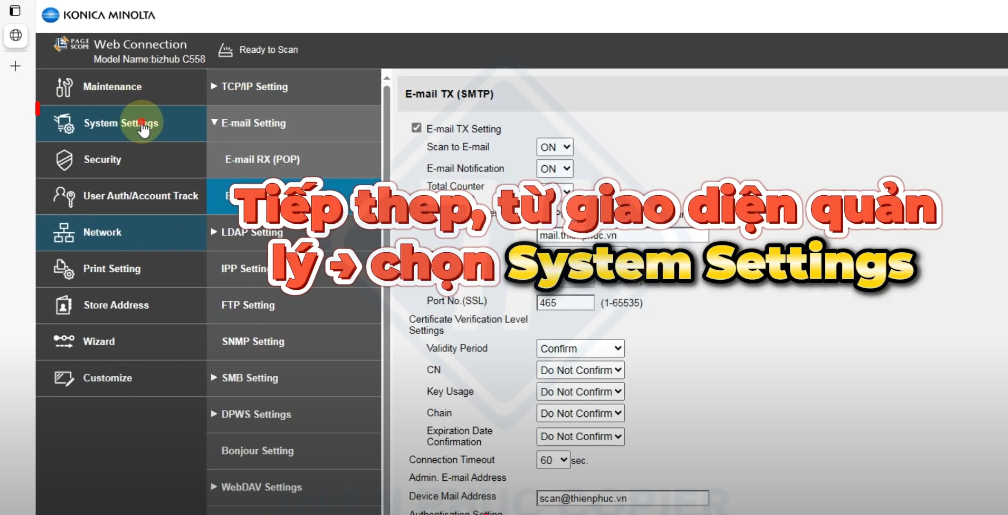
- Tại giao diện Machine Setting, nhập thông tin của Device Mail Address vào ô E-mail Address theo dạng scan@emailquảnlý > Nhấn OK.
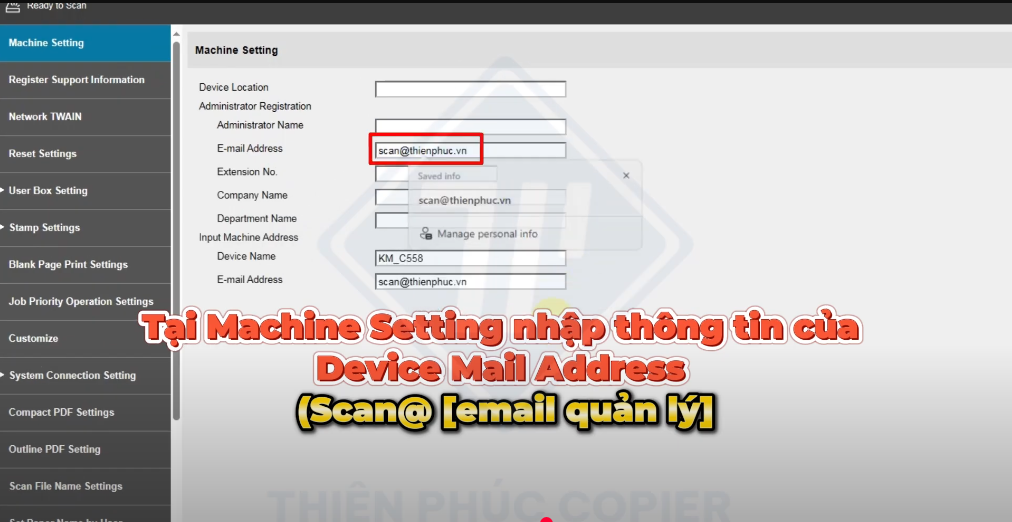
- Tiếp tục nhấn OK.
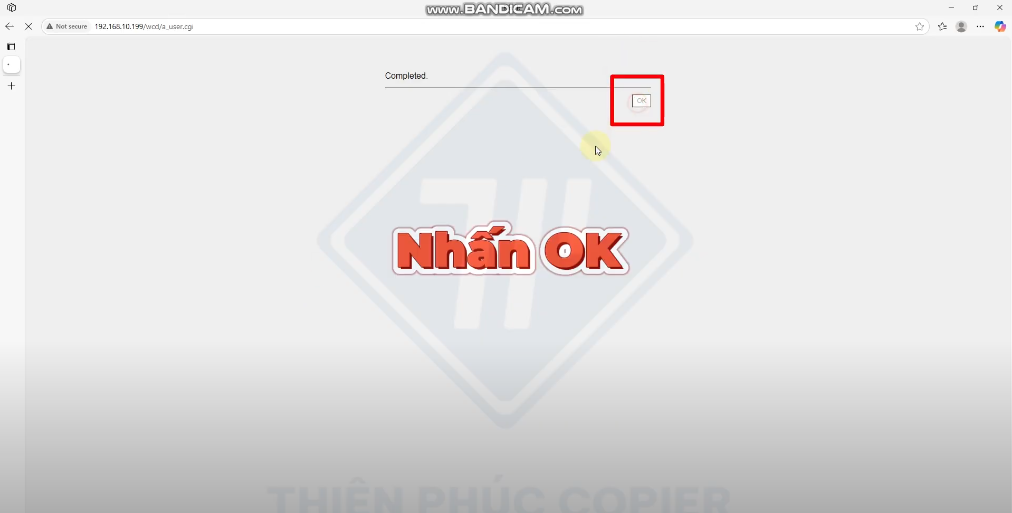
Bước 4: Thiết lập DNS Server
- Quay trở lại giao diện quản trị máy photocopy Konica > Bấm vào mục Network.
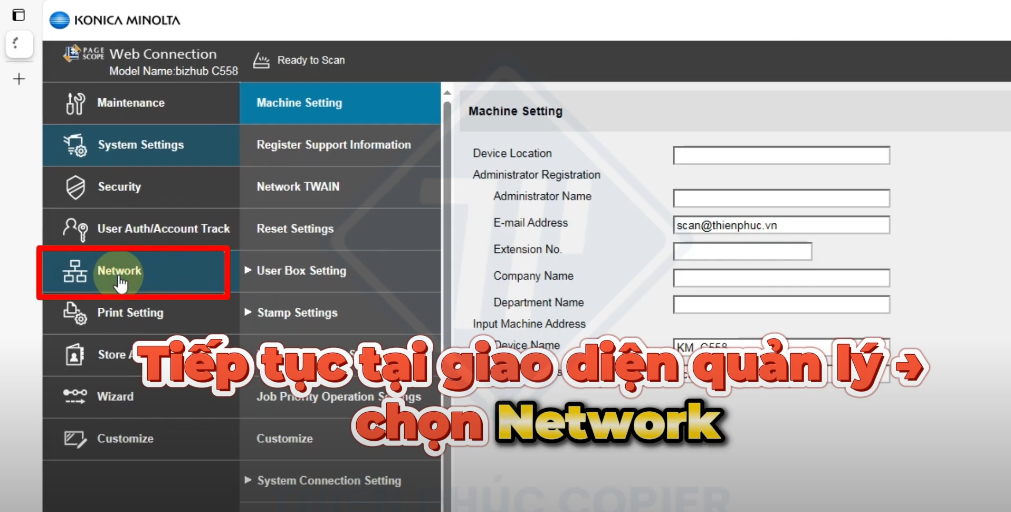
- Tại giao diện TCP/IP Setting, nhập các thông số Primary DNS Server và Secondary DNS Server1 là 8.8.8.8 > Nhấn OK.

- Tiếp tục nhấn OK.
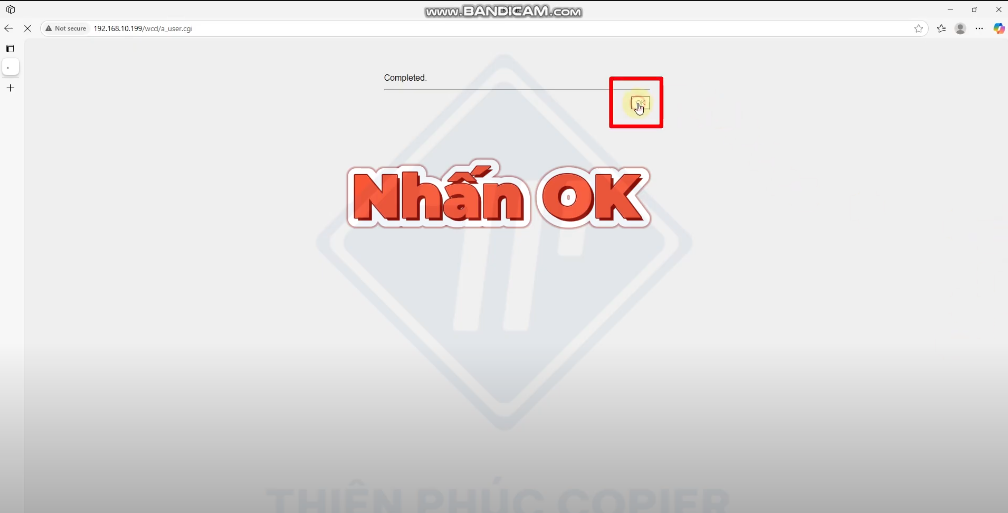
Bước 5: Thêm địa chỉ Email nhận file Scan
- Tiếp tục tại giao diện quản trị máy photocopy Konica > Chọn mục Store Address.
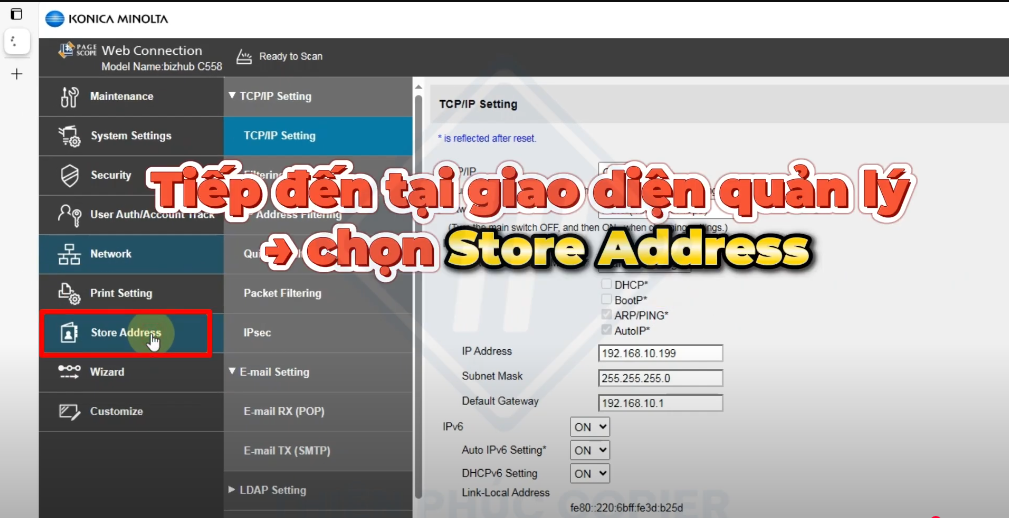
- Tại giao diện Address Book List > Click vào New Registration.
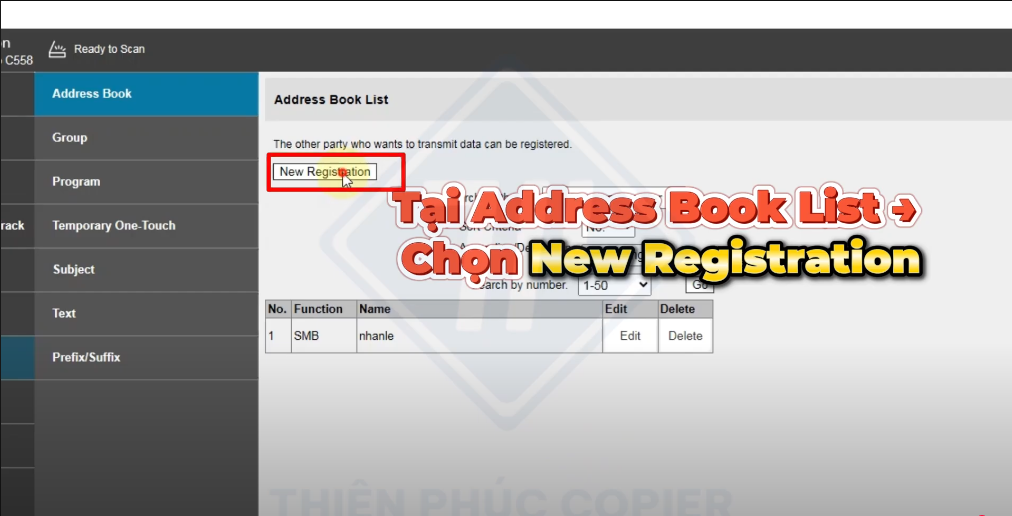
- Tại mục Search from Function > Chọn giao thức E-mail > Nhập tên hiển thị trong Scanner của máy ở mục Name > Tick ô Main > Nhập địa chỉ Email nhận file scan.
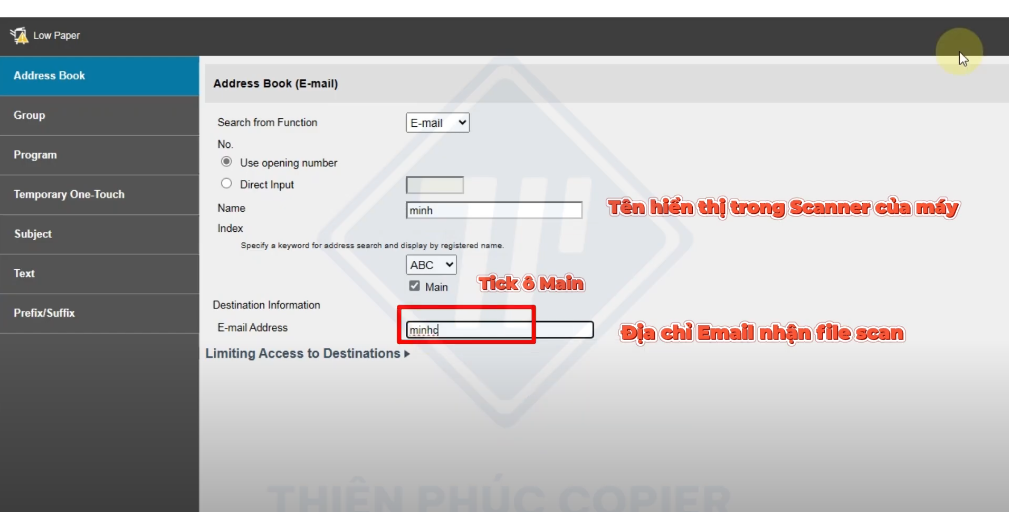
- Nhấn OK > Return. Vậy là bạn đã hoàn thành quá trình thiết lập cài Scan To Email trên máy photocopy Konica.
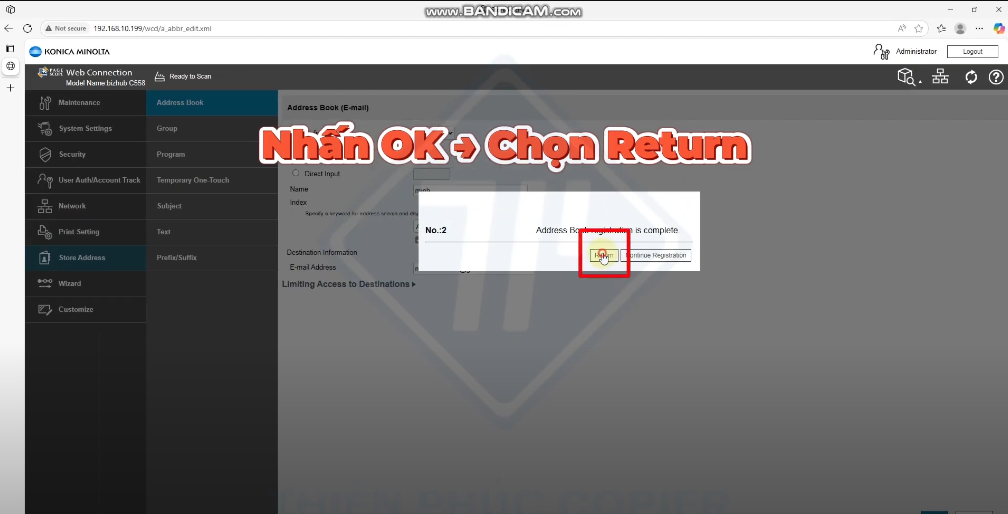
>> Xem thêm: Hướng Dẫn Scan Email Trên Máy Photo Ricoh
Tổng kết
Việc thành thạo cách cài Scan To Email máy photo Konica không chỉ giúp văn phòng làm việc nhanh chóng, bảo mật mà còn tiết kiệm chi phí in ấn và nâng cao hiệu suất xử lý tài liệu.
Nếu bạn muốn trải nghiệm đầy đủ những tiện ích này, hãy tham khảo ngay dịch vụ cho thuê máy photocopy Konica của Thiên Phúc Copier. Với mức giá chỉ từ 20.000đ/ngày, Thiên Phúc Copier cam kết cung cấp thiết bị hiện đại, hỗ trợ cài đặt tận nơi và hướng dẫn chi tiết các tính năng như Scan To Email, giúp doanh nghiệp của bạn vận hành thuận lợi và chuyên nghiệp hơn.








